Correggi il codice di errore Zoom 3003 su Android
Pubblicato: 2023-03-01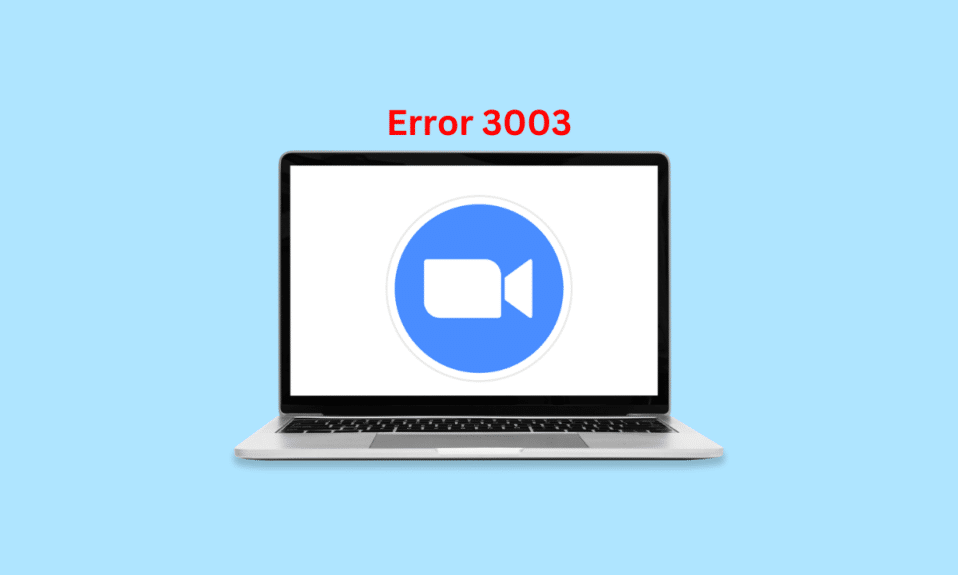
Dopo il covid, molte aziende hanno iniziato a consentire ai dipendenti di lavorare da remoto. Tuttavia, c'era un problema, come potevano tenere riunioni? Per risolverlo arriva in soccorso Zoom. E prima che ce ne accorgiamo, è diventato un grande nome nel settore, battendo in polvere molti noti servizi di videochiamata come Skype. La loro tecnologia ha reso possibile e abbastanza efficiente il lavoro da casa. Tuttavia, dopo la fine del covid serge, molte aziende preferiscono ancora consentire ai propri dipendenti di lavorare da remoto. A volte affrontiamo problemi tecnici come l'errore di zoom 3003. Ma non preoccuparti; risolveremo questo problema e ti diremo quale codice di errore zoom 3003. Sei eccitato? Poiché siamo qui per condividere questo con voi.
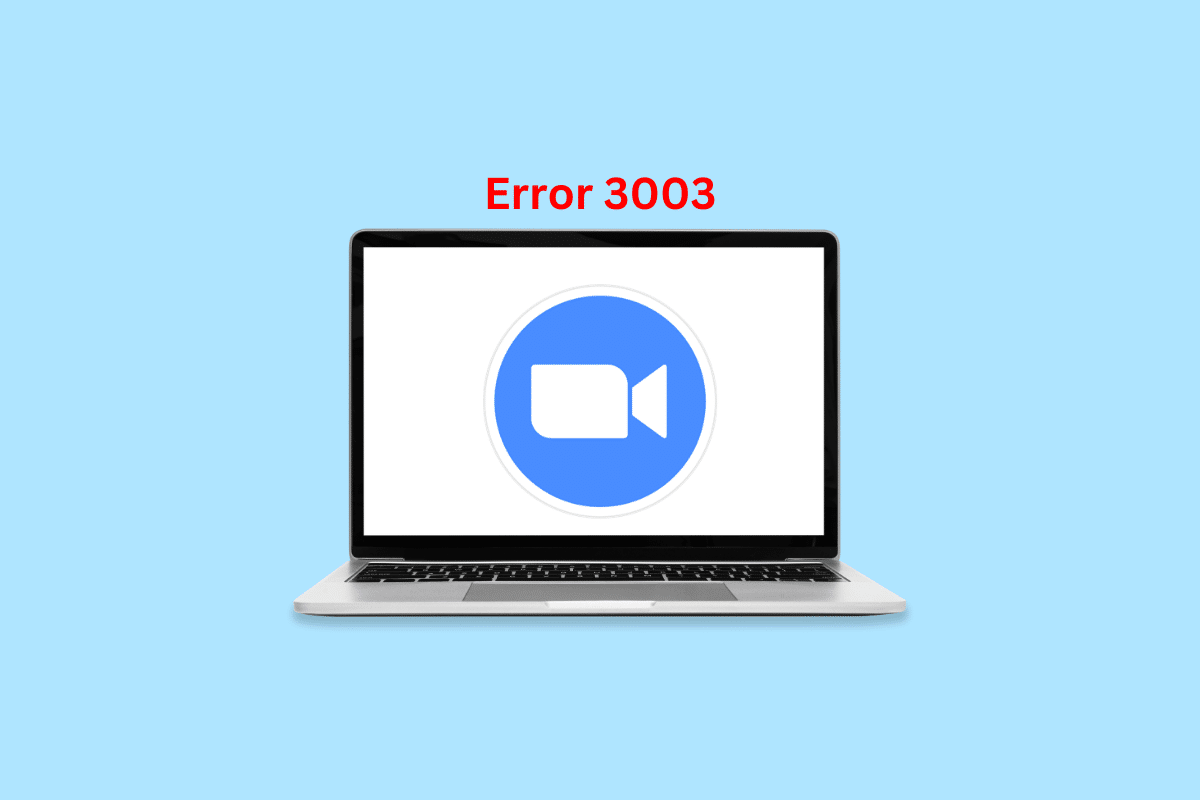
Come correggere il codice di errore Zoom 3003 su Android
Zoom è un servizio di videochiamata basato su cloud finanziato da Eric Yuan, ex vicepresidente di Cisco Webex, nel 2011. Ha lasciato l'azienda con 40 ingegneri per creare il suo servizio, cosa che è riuscita a fare in seguito. Ha fondato la nuova società e l'ha chiamata Saasbee. Più tardi nel 2012 ha cambiato il suo nome in zoom.
Questa società tecnologica americana ha sede a San Jose, California, USA. Fornisce servizi come sale per riunioni virtuali, messaggistica, chiamate vocali, eventi virtuali ecc., con tecnologia peer-to-peer.
Ora conosciamo alcuni fatti su Zoom per ampliare la tua comprensione.
Che cos'è il codice di errore Zoom 3003?
Quando qualcuno non è un utente con licenza o i privilegi di pianificazione vengono modificati, Zoom può mostrare l'errore codice 3003. È anche possibile che un partecipante regolare riceva un collegamento da un co-conduttore e anche questo può causare questo problema. Non hai capito cosa stavamo dicendo? Beh, non hai avuto la parte del co-conduttore? Questo perché non l'abbiamo spiegato.
Quindi, funziona così, quando un host e un host principale creano una riunione, può creare più host. Questi sono chiamati co-host. Il loro link di collegamento è specifico e solo loro possono unirsi ad esso. Se un utente normale utilizza quel collegamento, riceve questo codice di errore. Pertanto, un normale partecipante deve utilizzare il collegamento condiviso dall'host principale, non il collegamento creato per un co-host.
Puoi organizzare una riunione senza un host?
Quando c'è un problema a causa della confusione tra primario e co-organizzatore, perché non creiamo una riunione senza un ospite? Beh, è possibile, ma c'è sempre un ma. Quindi, dicevamo che ci sono alcune limitazioni per creare una riunione senza un host. Ma sai qual è la parte divertente?
Hai bisogno di un host per creare una riunione senza host. Solo un host può effettuare determinate configurazioni nelle impostazioni per renderlo possibile.
Soluzioni per correggere l'errore Zoom 3003
Ora, dopo aver discusso le basi, sappiamo come correggere l'errore Zoom 3003.
Metodo 1: assicurati che il webinar stia continuando
La prima cosa da fare è assicurarsi che il webinar o la riunione siano ancora in corso. Potrebbe essere già finito e, qualunque cosa tu provi, aderirvi è impossibile, poiché il collegamento ora non è valido .
È anche possibile che la riunione non sia ancora iniziata. In tal caso, è anche possibile che tu possa affrontare l'errore 3003. Quindi, attendi l'inizio della riunione e riprova. Se il problema persiste, leggi gli altri metodi e provali. Questo potrebbe risolvere l'errore 3003 della riunione di pianificazione dello zoom.
Metodo 2: chiedi all'host principale di condividere il collegamento
Come abbiamo discusso, potresti ottenere il link da un co-host. E come abbiamo detto, è impossibile partecipare a una riunione da un collegamento specifico del co-conduttore. Quindi, puoi chiedere al co-conduttore di condividere il link per il normale partecipante. Oppure puoi anche chiedere direttamente all'host principale il collegamento. Potrebbe risolvere il tuo problema.
Leggi anche: Correggi l'errore di connessione Internet instabile di Zoom
Metodo 3: richiedere all'organizzatore di avviare una nuova riunione
Questo è un metodo estremo e potrebbe non funzionare poiché la tua richiesta potrebbe semplicemente essere rifiutata dall'host. Quindi prova solo se si tratta di un piccolo incontro con due o tre partecipanti. Tuttavia, abbiamo deciso di includere questo metodo, in quanto potrebbe risolvere il problema.
Metodo 4: aggiorna l'app
L'app potrebbe essere obsoleta, il che può causare problemi come questo. In questo caso, però, è facile risolverlo. Puoi aggiornare l'app e le cose funzioneranno di nuovo bene. Ecco i passaggi che puoi utilizzare per aggiornare l'app.
1. Apri Google Play Store e tocca la tua immagine del profilo .
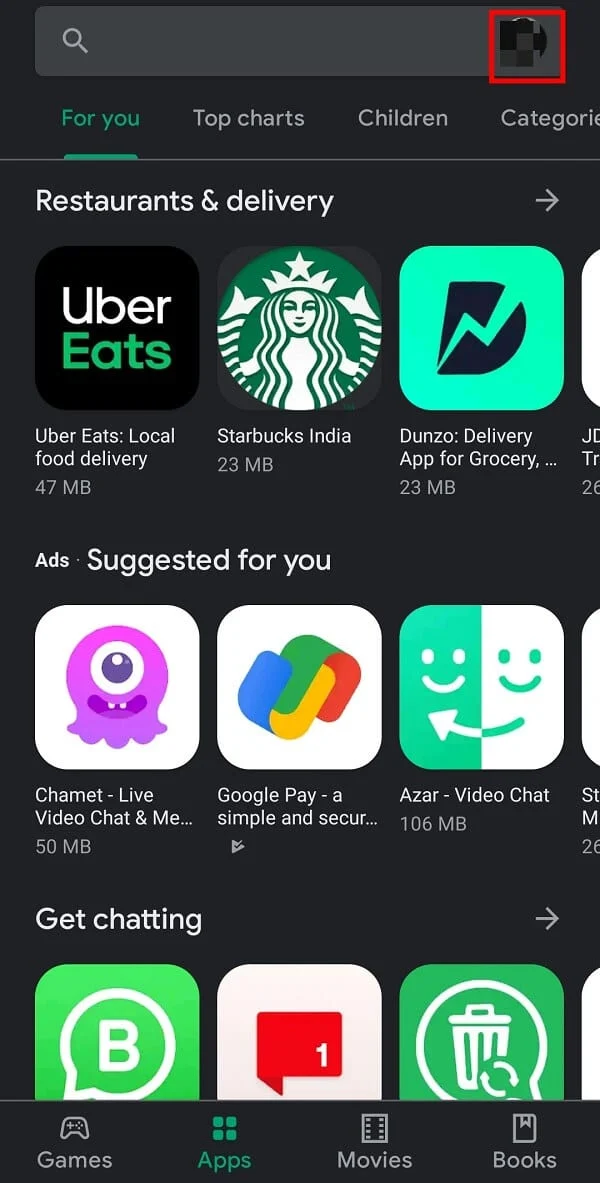
2. Toccare Gestisci app e dispositivo.
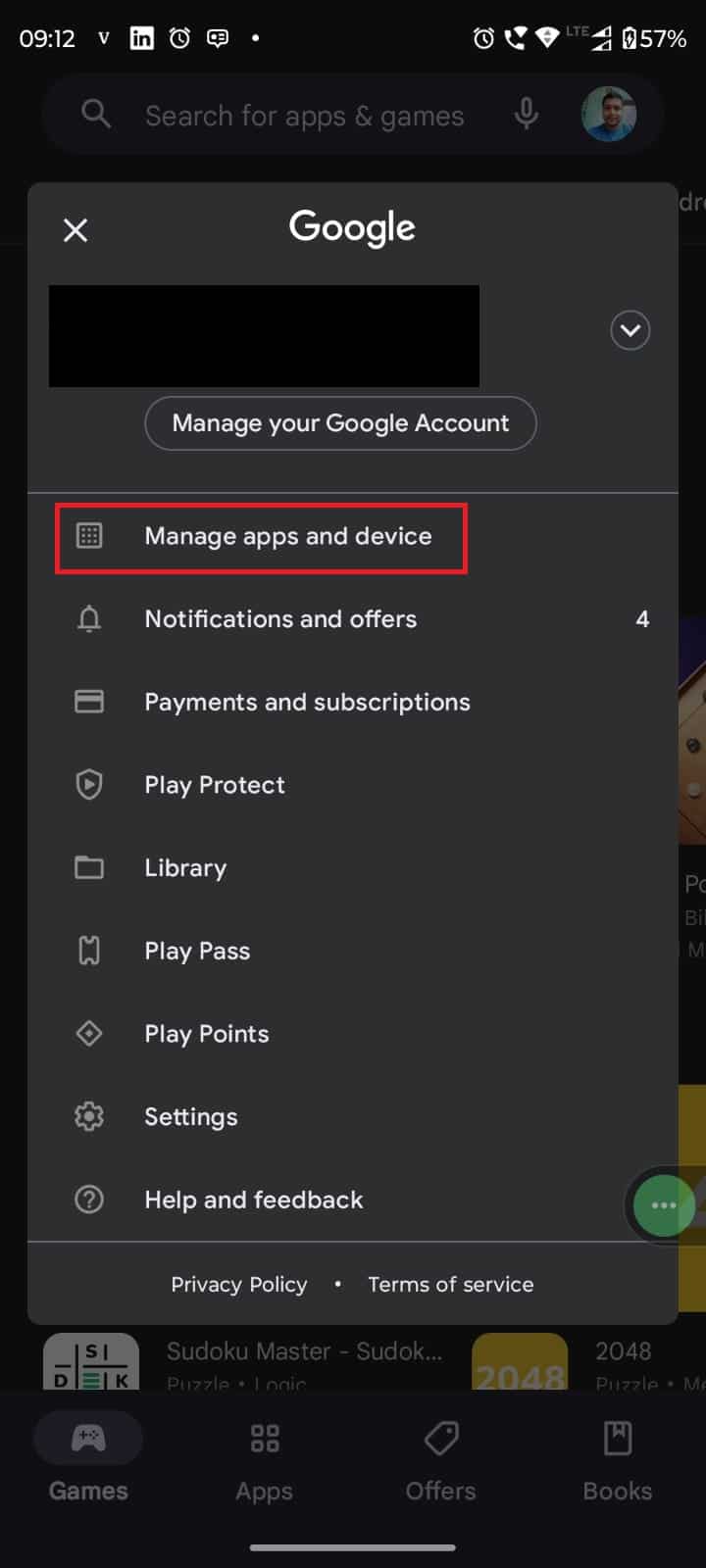
3. Ora tocca vedi dettagli .
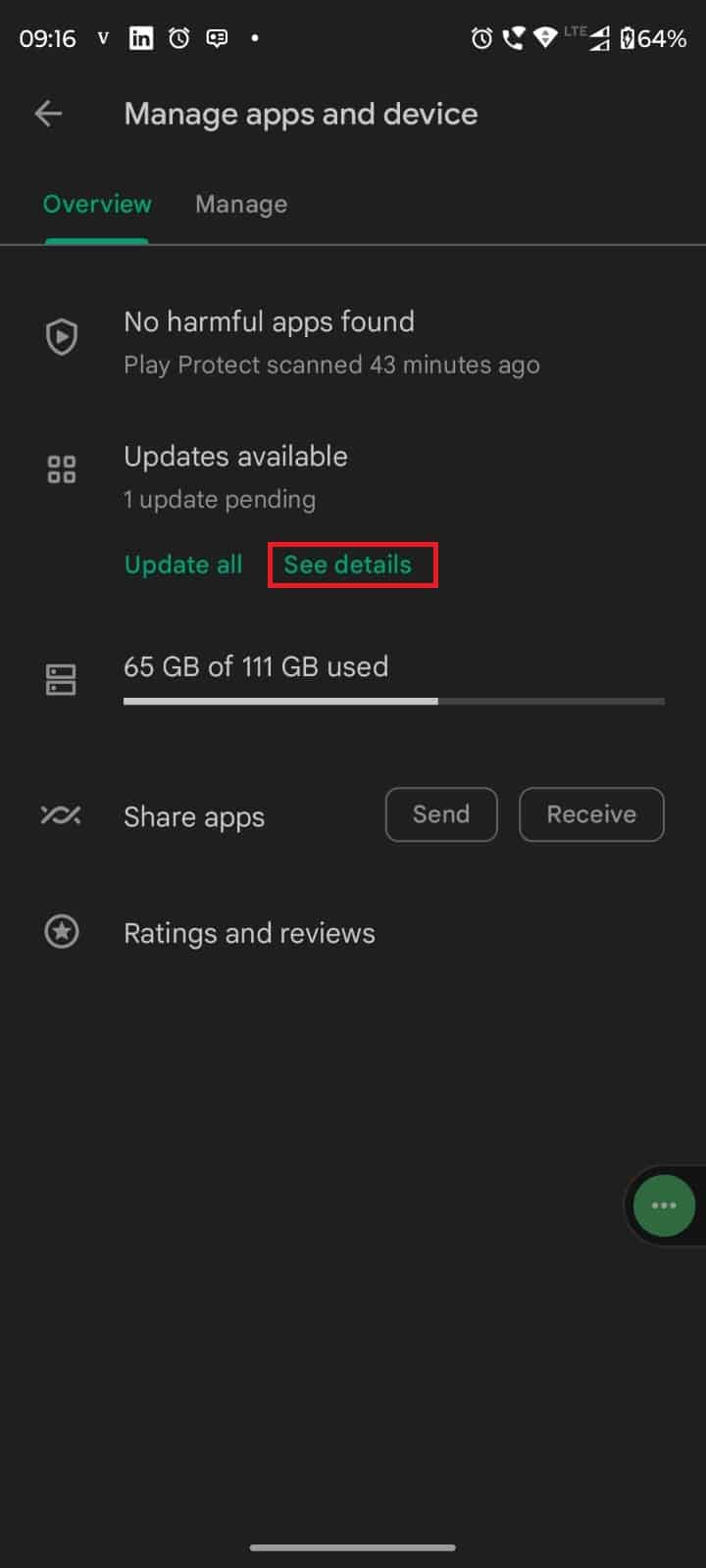
4. Quindi tocca l'opzione Aggiorna accanto all'app Zoom.
Potrebbe risolvere il tuo problema, in caso contrario puoi anche provare il metodo successivo.

Metodo 5: cambia dispositivo
Non stiamo affermando che cambiare il dispositivo risolverà questo problema. Tuttavia, a volte l'utilizzo di un altro sistema operativo può fare miracoli. Ad esempio, se utilizzi Windows , utilizza l'app su Mac . Se utilizzi un dispositivo Android , passa a iOS . E poiché Zoom è un'app multipiattaforma, non sarà un gran mal di testa.
Metodo 6: ricostruzione del collegamento
Puoi ricostruire il collegamento e anche questo può risolvere il problema. Come ricostruire? La risposta è semplice, se ottieni un link come questo, http://iu.zoom.us/meeting/(meeting number) , quindi elimina la parte della riunione . Quindi metti j al posto dell'incontro . Ora sarà simile a questo, http://iu.zoom.us/j / (numero riunione) . Dopo aver apportato questa piccola modifica, potresti essere in grado di partecipare alla riunione. Se persiste, prova il metodo successivo.
Leggi anche: Correggi l'errore Zoom 1132 in Windows 10
Metodo 7: Aggiorna dispositivo
Se è disponibile un aggiornamento del dispositivo, puoi anche aggiornare il dispositivo e vedere se il problema è stato risolto. Non stiamo dicendo che sia la causa. Ma possiamo anche negare il fatto che esista una minima possibilità che, poiché il dispositivo è obsoleto, sia in conflitto con l'app.
1. Apri Impostazioni e individua Aggiornamenti di sistema .
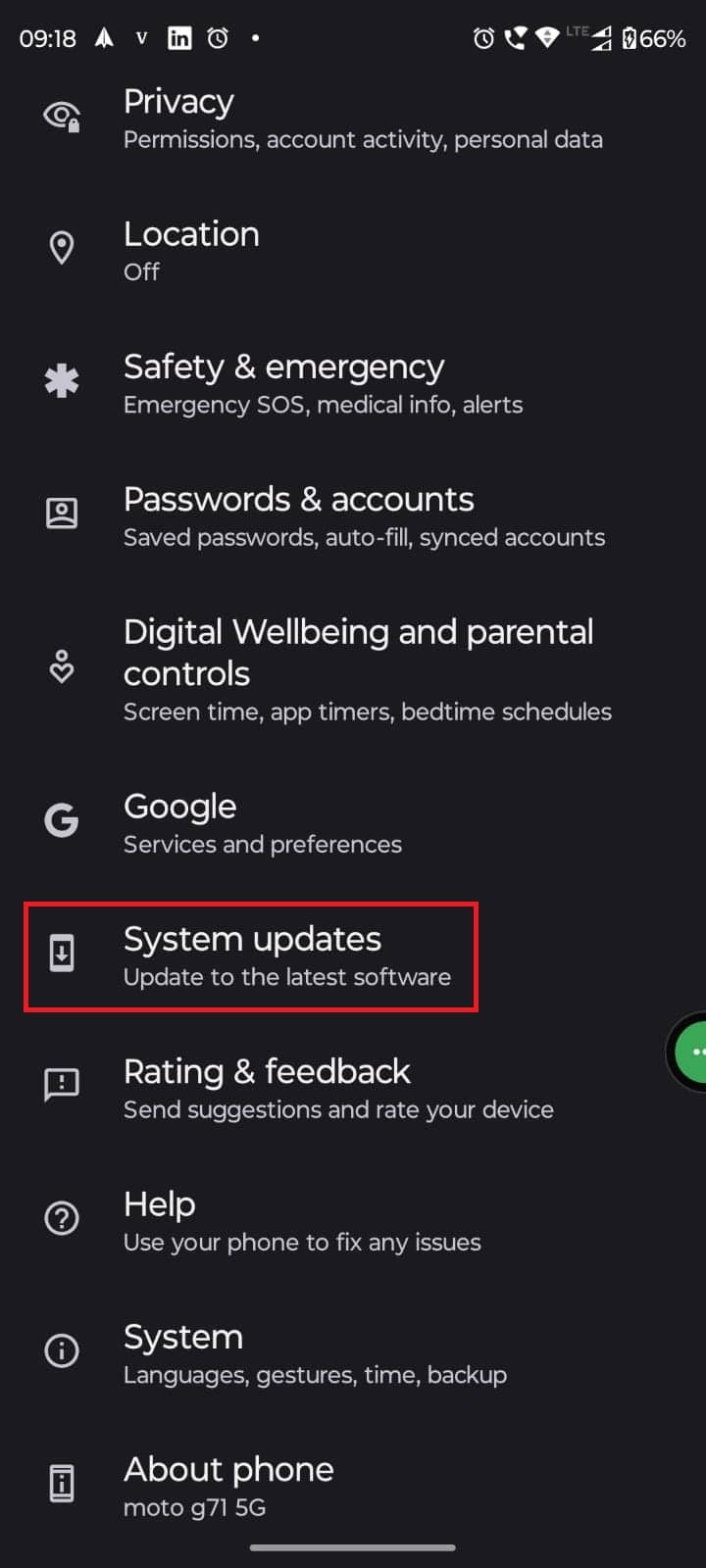
2. Ora seleziona l' opzione Controlla aggiornamenti .
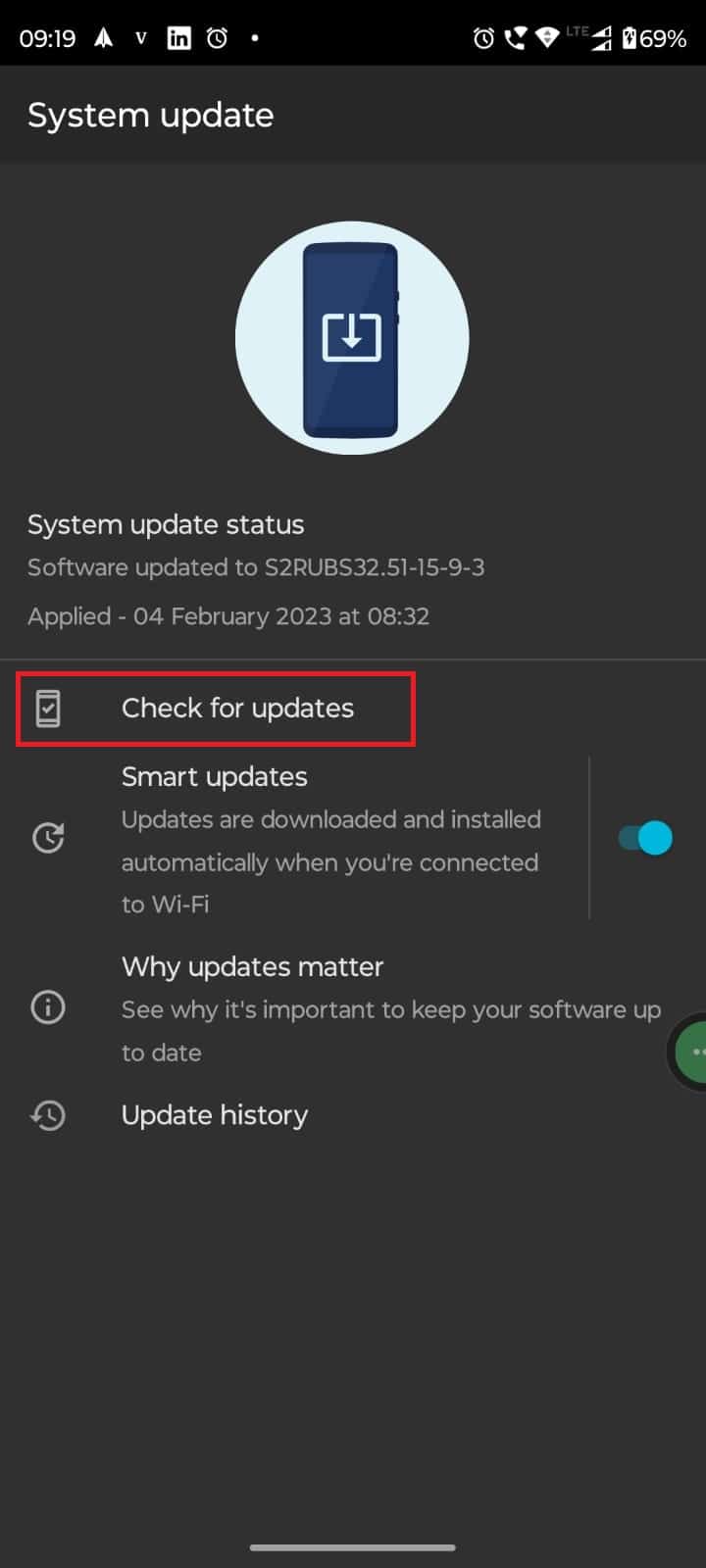
3. Aggiorna il dispositivo e attendi che si riavvii .
4. Apri di nuovo l'app Zoom .
Metodo 8: reinstallare l'app
L'app potrebbe non funzionare correttamente. Anche se lo aggiorni e riavvii il dispositivo, il problema potrebbe non essere risolto. Puoi disinstallare l'applicazione e installarla di nuovo in quel cast. E questo potrebbe risolvere il problema che hai sempre dovuto affrontare.
Quando disinstalli un'app, elimini anche tutti i file ad essa correlati. Quindi, se sono presenti file corrotti, verranno anch'essi eliminati. Quindi, uccidendo la causa principale. Ecco perché questo è uno dei metodi migliori da seguire. Tuttavia, ti suggeriremo di usarlo solo dopo aver provato tutto il resto. Perché quando elimini un'app, devi configurarla di nuovo, il che causa solo lavoro non necessario. Ecco una guida passo passo,
1. Apri Google Play Store e cerca Zoom .
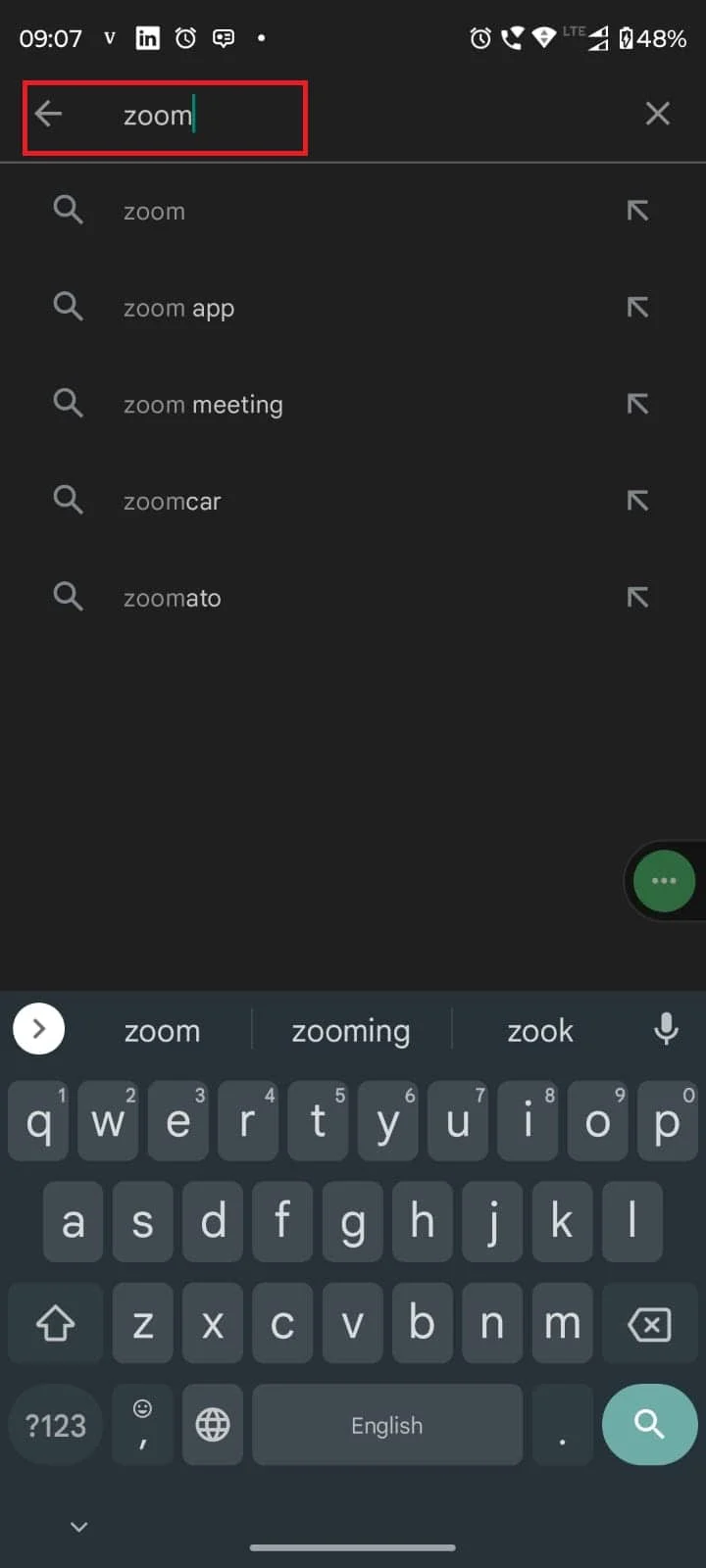
3. Ora tocca Installa e attendi il completamento.
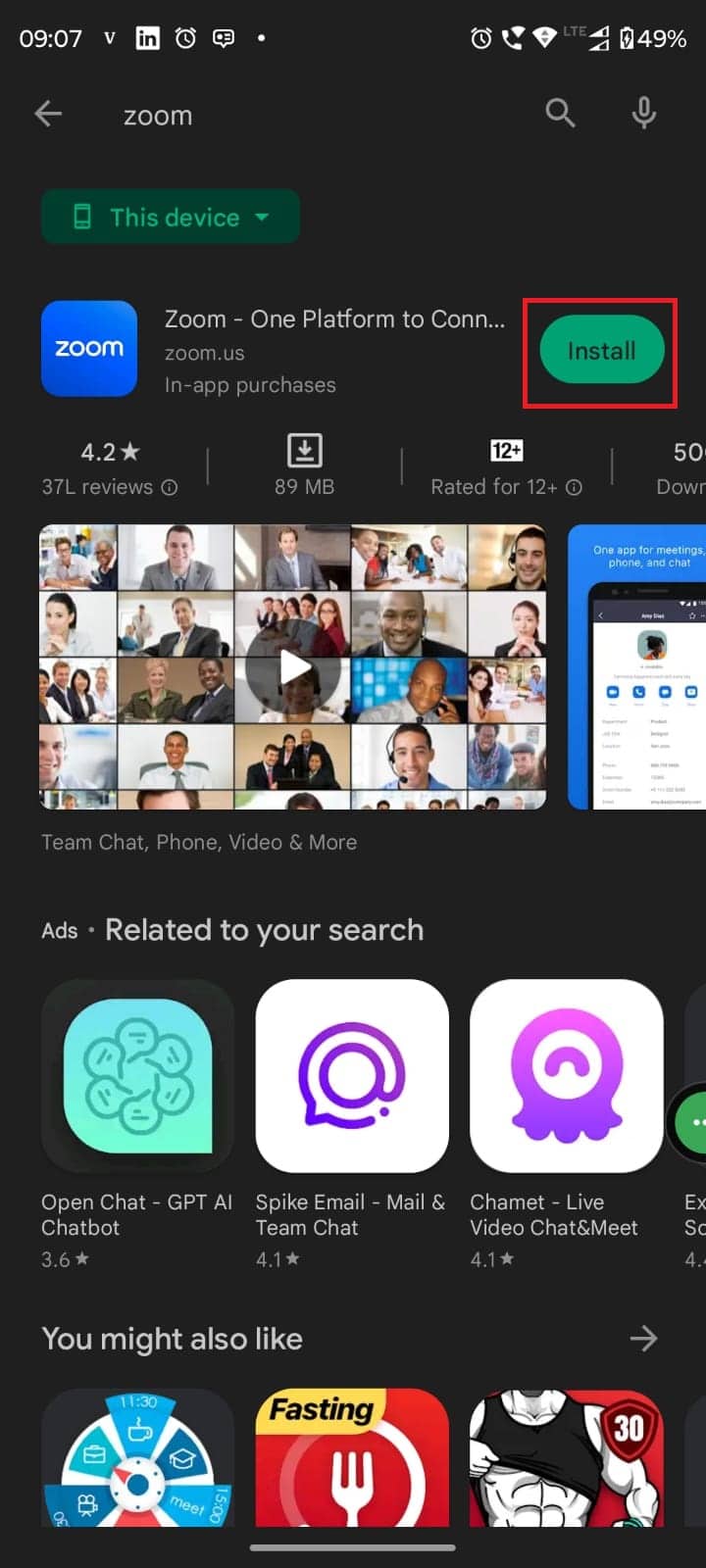
4. Apri l'app e verifica se il problema è stato risolto.
Leggi anche: Fix Zoom non è in grado di rilevare una fotocamera
Metodo 9: utilizzare app alternative
Bene, puoi anche usare alternative se Zoom non supporta il tuo dispositivo. Tuttavia, questo metodo non è in realtà per tutti i nostri lettori. Come se lavorassi in una grande organizzazione e usino l'app Zoom per la loro riunione, è improbabile che cambino la loro app per riunioni preferita solo per te.
Tuttavia, non c'è niente di male nel sollevare il problema con i tuoi manager. E se un numero sufficiente di persone ha lo stesso problema, potrebbe cambiare l'app per tutto il tempo.
Ma se sei il capo, usare un'alternativa diventa più facile. Dato che sei tu quello che prende le decisioni per la tua squadra. Ma anche in questo caso occorre lavorare sodo. E se hai acquistato una licenza, devi attendere la fine del contratto. Ci auguriamo che abbia aiutato a risolvere l'errore, errore 3003 della riunione di pianificazione dello zoom.
Metodo 10: contattare l'assistenza Zoom
Quando non funziona nulla, l'unica opzione è contattare il team di supporto di Zoom. Ci sono molti tutorial disponibili sulla loro pagina di supporto. Puoi usarli, se non aiutano, invia una richiesta. Una persona di supporto ti contatterà e potrai discutere il problema con lui. Puoi anche contattare il team di zoom dal loro handle di Twitter. Hanno oltre 1 milione di follower su Twitter e Zoom è piuttosto attivo anche lì. Ti aiuteranno. Ma il metodo ufficiale è contattarli dalla pagina di supporto di Zoom e ti risponderanno con aria di sfida.
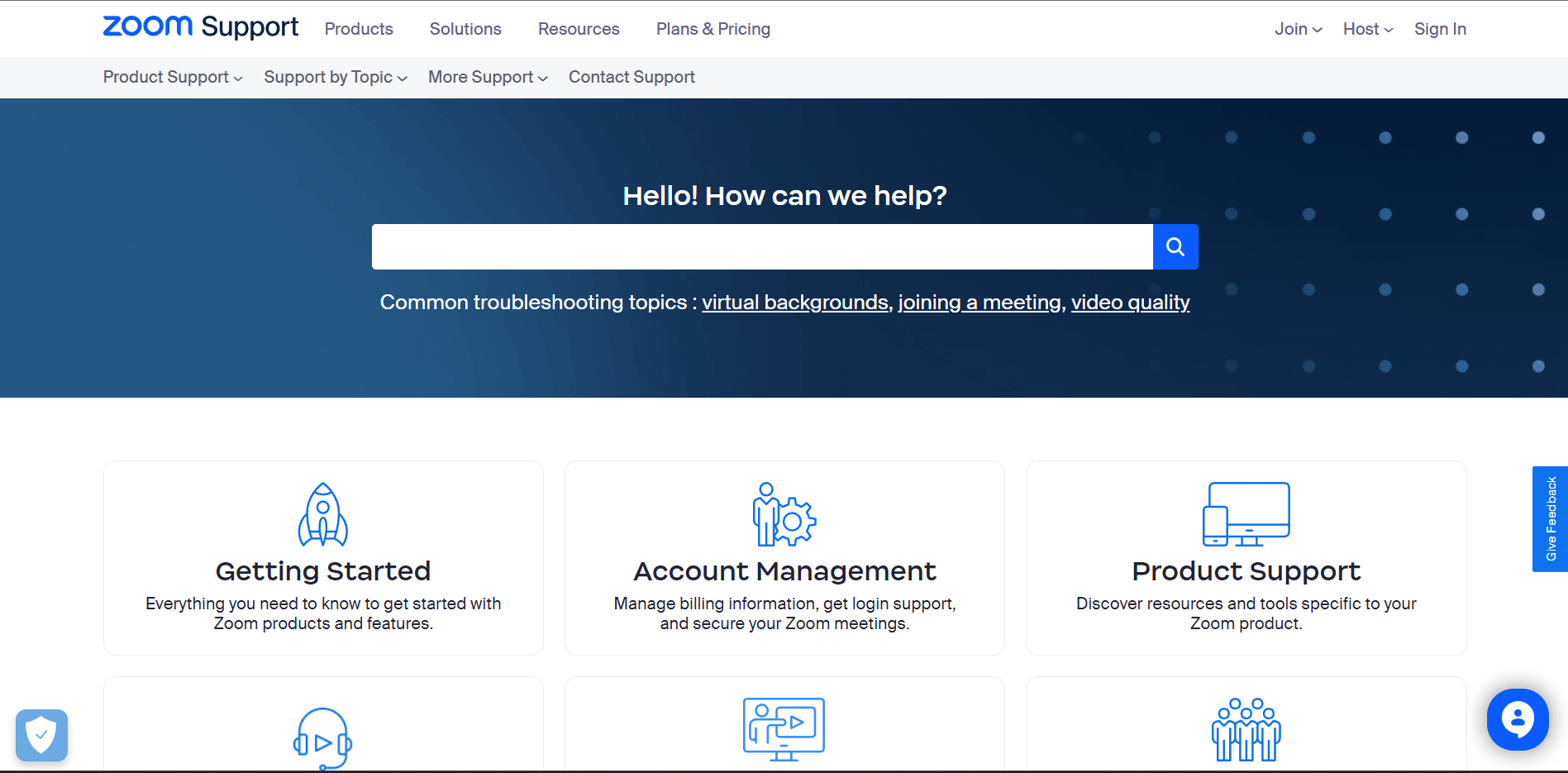
Consigliato:
- Come riattivare un account Uber disattivato
- Come abilitare il gioco incrociato su Warzone
- Come migliorare lo zoom utilizzando le sue migliori app
- Lo zoom può rilevare la registrazione dello schermo senza che altri lo sappiano?
Speriamo che dopo aver letto l'articolo che hai interrogato sull'errore 3003 di Zoom , ora sia risolto. Se hai ancora qualche domanda, non dimenticare di utilizzare la sezione dei commenti. Faremo del nostro meglio per risolverli. Puoi anche suggerirci un nuovo argomento e, se possibile, scriveremo un articolo dedicato. Puoi anche aggiungere il nostro sito nei tuoi segnalibri, per riferimenti futuri. Grazie per aver letto.
